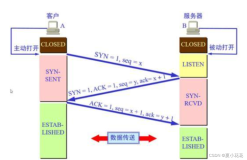通过抓包来看看ip头部和tcp的头部,到底长什么样子
借助华三HCL模拟器
拓扑图
启动路由器模拟器,记得显示接口名称
在crt中给system-view进入到用户视图,sysname r1,给设备重新命名
给g0/0口上配上ip地址 ip add 192.168.1.1 24(24是掩码,必须要有)
在另一台路由器中配置IP 192.168.1.2 24(其他都是一样的)
r2 ping r1 发现可以通,接下来抓包
鼠标右键,点击这根线,点击开始抓包,确认-是
右边出现抓包列表
在r1上ping 192.168.1.2
右键,启动Wireshark (该软件可直接百度下载安装)
可以看到我们刚才ping的时候抓的包
鼠标双击这个看一下
再双击这个v 4 ,进去再看一下
IP 头格式一目了然,通过抓包可由验证ip的格式
停掉,再抓一个tcp包
在r2上开启ftp服务
[r2]ftp server enable 开启FTP 服务
[r2]local-user hy 创建用户hy
New local user added. 新用户添加成功
[r2-luser-manage-hy]password sim 1234567890c 设置密码
[r2-luser-manage-hy]service-type ftp 用户类型
[r2-luser-manage-hy]authorization-attribute user-role level-15 用户级别
右键线,开始抓包
然后在R1上尝试登录r2的ftp(注意退到用户视图)
输入ftp 192.168.1.2
提示输入刚才在r2上设置的用户名和密码
输入之后就可以进入
再次右键开始抓包-启动Wireshark
源端口为21,目的端口52736 序列号1,确认号也是1
刚刚设置的密码可以直接抓取获得 监听窃听数据